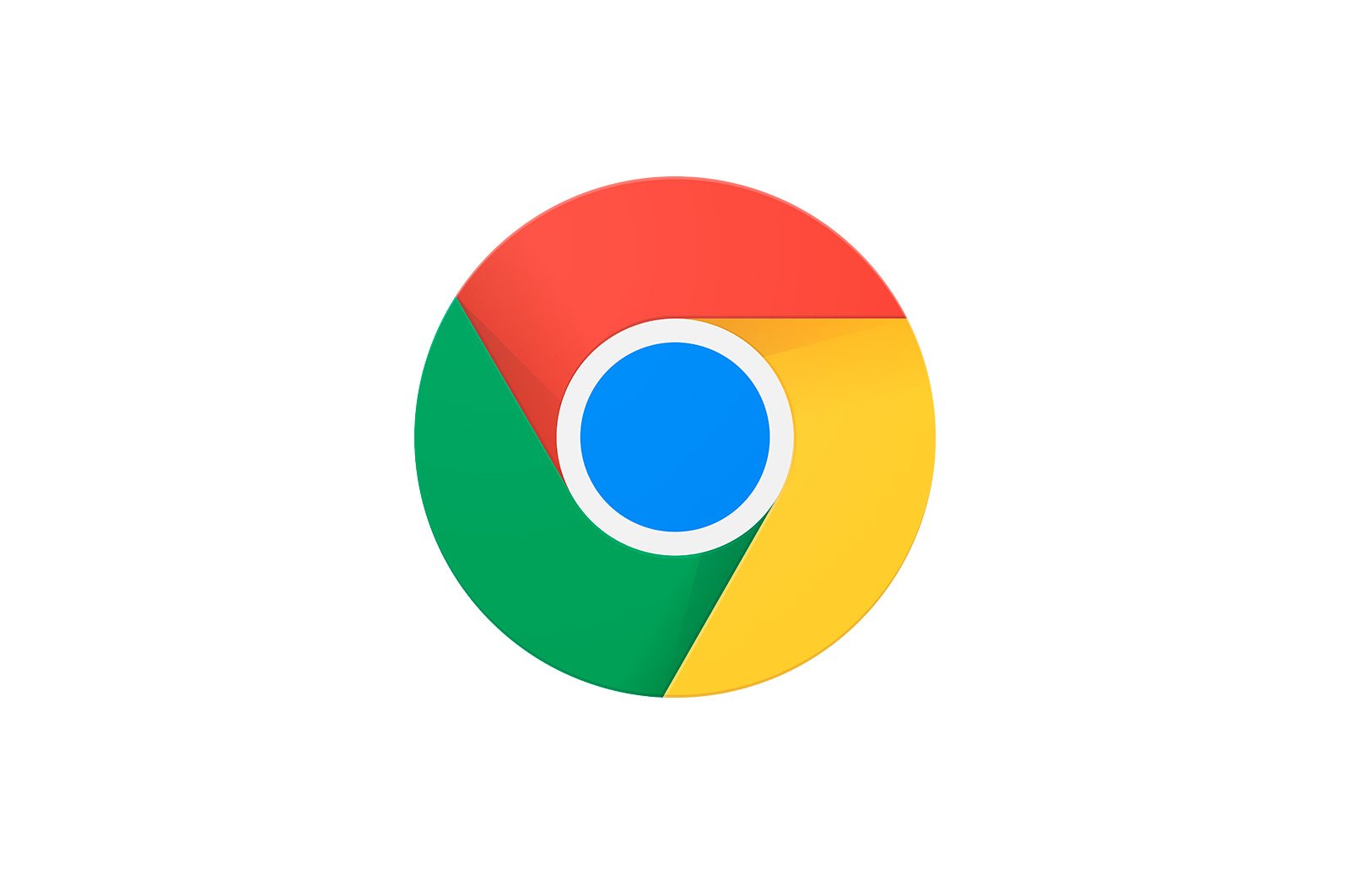
Google Chrome-da Adobe Flash Player-ni qanday faollashtirish mumkin haqida malumot
Adobe Flash Player — bugungi kunda ham dolzarb bo’lgan flesh-tarkibni o’ynash uchun mashhur o’yinchi. Google Chrome veb-brauzerida allaqachon sukut bo’yicha o’rnatilgan Flash Player o’rnatilgan, ammo agar veb-saytlardagi flesh-tarkib ishlamayotgan bo’lsa, plaginlarda pleer o’chirib qo’yilgan bo’lishi mumkin.
Google Chrome-dan ma’lum plaginni olib tashlash mumkin emas, lekin agar kerak bo’lsa, uni yoqish yoki o’chirib qo’yish mumkin. Ushbu protsedura plaginlarni boshqarish sahifasida amalga oshiriladi.
Ba’zi foydalanuvchilar flesh-tarkibli saytga o’tishda tarkibni ijro etishda xatolikka duch kelishlari mumkin. Bunday holda, ekranda ijro etish xatosi ko’rsatilishi mumkin, lekin ko’pincha sizga Flash Player oddiygina o’chirilganligi haqida xabar beriladi. Muammoni hal qilish oddiy: faqat Google Chrome brauzerida plaginni faollashtirish.
Adobe Flash Player-ni qanday faollashtirishim mumkin?
Google Chrome-da plaginni faollashtirishning turli usullari mavjud va ularning barchasi quyida muhokama qilinadi.
1-usul: Google Chrome sozlamalari orqali
- Brauzeringizning yuqori o’ng burchagidagi menyu tugmachasini bosing va keyin o’ting «Sozlamalar»..
- Ochilgan oynada sahifaning pastki qismiga o’ting va bosing «Plus»..
- Qo’shimcha sozlamalar ko’rsatilganda blokni toping «Maxfiylik va xavfsizlik».keyin bo’limni tanlang «Tarkib sozlamalari»..
- Yangi oynada tanlang «Flash».
- Parametr bo’lishi uchun slayderni faol holatiga o’tkazing «Veb -saytlarda Flash -ni blokirovka qilish». ga o’zgartirildi «Har doim so’rang (tavsiya etiladi)».
- Bundan tashqari, blokdan biroz pastroqda «Ruxsat bering».Flash Player har doim qaysi saytlarda ishlashini o’rnatishingiz mumkin. Yangi sayt qo’shish uchun o’ngdagi tugmani bosing «Qo’shish»..
2-usul: manzil satri orqali Flash Player boshqaruv menyusiga o’ting
Oldingi usul bilan tavsiflangan plaginning ishlashini boshqarish menyusiga ancha qisqa muddatda — shunchaki brauzerning manzil satriga kerakli manzilni kiritish orqali erishish mumkin.
- Buning uchun Google Chrome brauzeridagi quyidagi havolaga o’ting:
chrome://settings/content/flash - Flash Player plaginini boshqarish menyusi ko’rsatiladi, faollashtirish printsipi beshinchi bosqichdan boshlab birinchi usulda yozilgan bilan bir xil.
3-usul: Saytni ko’rib chiqqandan so’ng Flash Player-ni yoqing
Ushbu usul faqat sozlamalar orqali plaginni oldindan faollashtirganingizda mumkin (bir va ikkinchi usullarni ko’ring).
- Flash tarkibini joylashtiradigan saytga o’ting. Endi siz har doim Google Chrome-ga tarkibni ijro etish uchun ruxsat berishingiz kerak, siz bosishingiz kerak bo’ladi «» Adobe Flash Player «plaginini faollashtirish uchun bosing.».
- Keyingi daqiqada brauzeringizning chap chap burchagida ma’lum bir sayt Flash Player-ni ishga tushirish uchun ruxsat so’rayotganligi to’g’risida xabar beruvchi oyna paydo bo’ladi. Tugmani tanlang «Ruxsat bering»..
- Keyingi lahzada Flash kontenti o’ynay boshlaydi. Keyinchalik, ushbu saytni qayta ko’rib chiqqanda, Flash Player boshqa savollarsiz avtomatik ravishda ishga tushadi.
- Ammo, agar bu Flash Player-ning ishlashiga ruxsat berish haqida emas bo’lsa, uni qo’lda qilishingiz mumkin: buning uchun yuqori chap burchakdagi belgini bosing «Sayt ma’lumotlari» belgisi..
- Ekranda qo’shimcha menyu paydo bo’ladi, bu erda siz topishingiz kerak bo’ladi «Flash» va uning atrofida qiymat qo’ying «Ruxsat bering»..
Umuman olganda, bularning barchasi Google Chrome-da Flash Player-ni faollashtirish. Ko’p yillardan buyon HTML5 bilan to’liq almashtirishga harakat qilayotganiga qaramay, Internetda Flash Player o’rnatilmasdan va faollashtirilmasdan o’ynash mumkin bo’lmagan juda ko’p flesh-kontent mavjud.
Biz sizning muammoingizda sizga yordam bera olganimizdan xursandmiz.
Bizning mutaxassislarimiz imkon qadar tezroq javob berishga harakat qilishadi.
Ushbu maqola sizga yordam berdimi?
Gugl xrom, Texnologiyalar
Google Chrome-da Adobe Flash Player-ni qanday faollashtirish mumkin